CMD 또는 PowerShell에서 마지막 암호 변경을 확인하는 방법
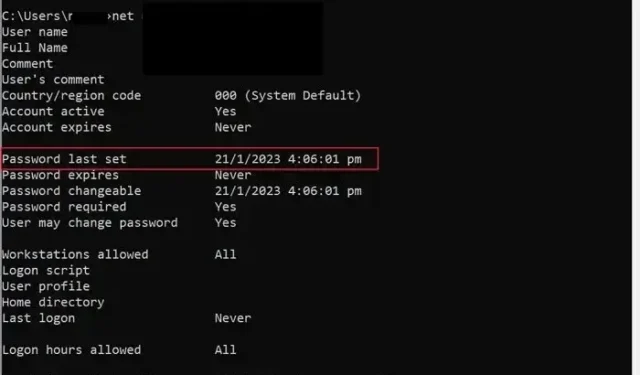
Windows 암호를 언제 변경했는지 알면 도움이 됩니다. PC를 안전하게 유지하기 위해 가끔 암호를 변경하는 습관이 있을 수 있습니다. 또는 여러 사용자가 PC를 사용하고 있고 누군가가 암호를 변경한 것이 걱정될 수도 있습니다. 여러 가지 이유가 있을 수 있지만 문제는 마지막 비밀번호 변경을 확인하는 방법입니다. 음, CMD, Windows 터미널 또는 PowerShell의 명령을 사용하면 비교적 간단한 프로세스입니다.
CMD 또는 PowerShell에서 마지막 암호 변경을 확인하는 방법
이전 비밀번호를 찾는 방법에는 두 가지가 있습니다.
- CMD 또는 Windows 터미널
- 파워셸
1] CMD 사용
Net user 명령을 제공하므로 CMD를 사용하여 마지막 암호 변경을 확인하는 것이 가장 쉬운 방법이어야 합니다. commandlet을 사용하면 사용자 계정과 그룹을 관리할 수 있습니다. 이 방법을 사용하면 마지막 비밀번호 변경 및 PC의 다른 사용자(관리자 계정 사용)를 확인할 수 있습니다.
- 명령 프롬프트 열기
- 명령 프롬프트에서 다음 명령을 실행합니다(%username%을 각각의 사용자 이름으로 바꾸십시오).
net user %username%
- 완료되면 CMD는 암호가 마지막으로 설정된 날짜를 표시해야 합니다.
- 또는 도메인 가입 PC에 로그인한 경우 다음 명령을 사용하여 마지막 암호 변경을 확인할 수 있습니다.
net user %username% /domain
- %username% 및 도메인을 각각의 세부 정보로 변경해야 합니다.
2] PowerShell 사용
PowerShell은 Windows 서버에서 마지막 암호 변경을 확인하는 유일한 솔루션입니다. 그러나 Windows 서버에는 Active Directory 모듈의 Get-AdUser cmdlet이 설치되어 있어야 합니다.
cmdlet을 설치하지 않으면 오류가 발생합니다. PowerShell에서 다음 명령을 실행하여 cmdlet을 설치할 수 있습니다.
Install-WindowsFeature RSAT-AD-PowerShell
cmdlet을 설치했으면 다음 명령 을 실행하여 PowerShell을 사용하여 마지막 암호 변경을 확인합니다.
Get-ADUser -Identity %username% -Properties PasswordLastSet | Select-Object Name, PasswordLastSet
사용자 이름을 해당 서버 사용자 이름으로 변경해야 합니다.
결론
따라서 Windows 또는 Server OS에서 마지막 암호 변경을 확인하는 두 가지 빠른 방법이었습니다. PC를 사용하는 경우 CMD 명령을 사용하는 것이 이상적이고 쉽습니다. 그러나 서버 사용자의 경우 PowerShell 명령이 제대로 작동해야 합니다.
비밀번호 변경 내역은 어떻게 찾나요?
Active Directory를 사용하는 경우 암호 변경 감사를 활성화할 수 있습니다. 기본 도메인 정책 > 컴퓨터 구성 > 정책 > Windows 설정 > 보안 설정 > 로컬 정책 > 감사 정책: 감사 계정 관리 에서 사용할 수 있습니다 . 성공 과 실패를 모두 확인하십시오 . 다음으로 모든 암호 변경 사항을 수용하도록 이벤트 뷰어를 설정할 수 있습니다 .
Windows는 암호 기록을 어디에 저장합니까?
다른 암호 관리자와 마찬가지로 Windows는 암호를 저장하지 않습니다. 사람이 읽을 수 없는 해시를 저장합니다. Windows는 모든 암호의 해시를 저장하고 Active Directory의 로컬 보안 계정 관리자(SAM) 데이터베이스에 저장합니다.


답글 남기기